Win11资源管理器换回Win10旧版样式方法
更新日期:2023-08-01 09:55:34
来源:转载
手机扫码继续观看

win11资源管理器卡顿的问题已经为很多用户所体会到了~使用起来确实不爽,据说把文件资源管理器换回到win10旧版样式可以解决这个问题,那么小编亲自测试了一下,确实是可以的,如果你也遇到这样的问题,那么不妨按下面的方法操作一下!

在 Shell Extensions 上右键新建项,命名为 Blocked
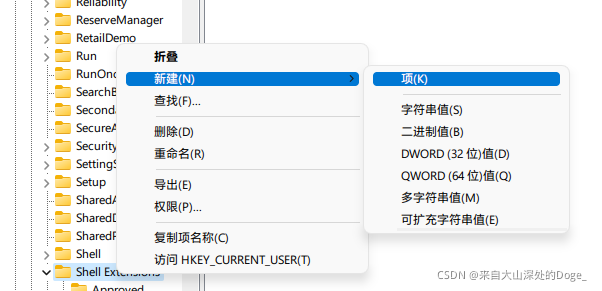
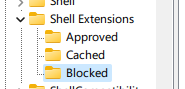
2、接下来右键 Blocked ,新建字符串值,命名为{e2bf9676-5f8f-435c-97eb-11607a5bedf7}
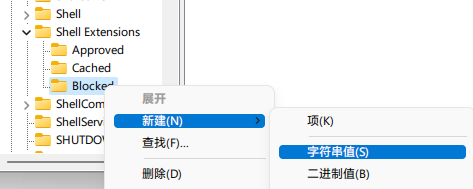

3、最后重启资源管理器(任务管理器中选择资源管理器重启即可),就可以发现资源管理器的样式变成win10的样式了,使用起来非常流畅
注1:若想返回win11新版的资源管理器,那么删除 Blocked 并重启资源管理器即可
切换方法如下:
1、Win+R 输入 regedit,转到 计算机\HKEY_LOCAL_MACHINE\SOFTWARE\Microsoft\Windows\CurrentVersion\Shell Extensions
在 Shell Extensions 上右键新建项,命名为 Blocked
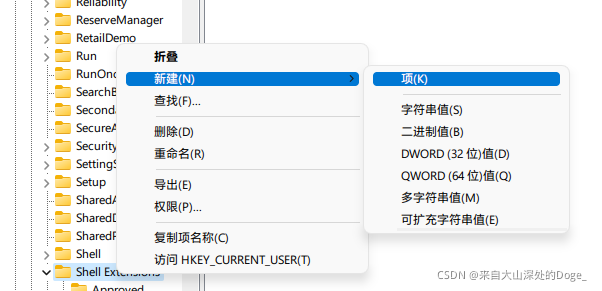
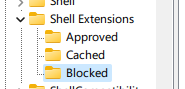
2、接下来右键 Blocked ,新建字符串值,命名为{e2bf9676-5f8f-435c-97eb-11607a5bedf7}
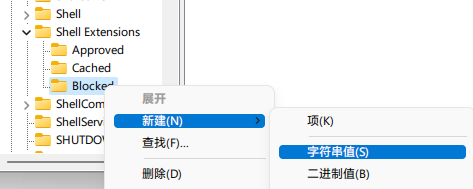

3、最后重启资源管理器(任务管理器中选择资源管理器重启即可),就可以发现资源管理器的样式变成win10的样式了,使用起来非常流畅
注1:若想返回win11新版的资源管理器,那么删除 Blocked 并重启资源管理器即可
该文章是否有帮助到您?
常见问题
- monterey12.1正式版无法检测更新详情0次
- zui13更新计划详细介绍0次
- 优麒麟u盘安装详细教程0次
- 优麒麟和银河麒麟区别详细介绍0次
- monterey屏幕镜像使用教程0次
- monterey关闭sip教程0次
- 优麒麟操作系统详细评测0次
- monterey支持多设备互动吗详情0次
- 优麒麟中文设置教程0次
- monterey和bigsur区别详细介绍0次
系统下载排行
周
月
其他人正在下载
更多
安卓下载
更多
手机上观看
![]() 扫码手机上观看
扫码手机上观看
下一个:
U盘重装视频











